Como aplicar o formato de hora via atalho do excel?
No Excel, muitas vezes, quando você trabalha com dados que possuem valores de data e hora nas células, você pode encontrar esses valores em valores decimais numéricos ou em formatos não uniformes.
Para transformar esses valores em um formato de hora padrão, você precisa aplicar o formato de hora usando o atalho rápido do teclado, que converterá esses valores em um formato de hora padrão.
Atalho de teclado para aplicar formato de hora no Excel
O atalho de teclado para aplicar o formato de hora é mencionado abaixo:
Ctrl + Shift + @
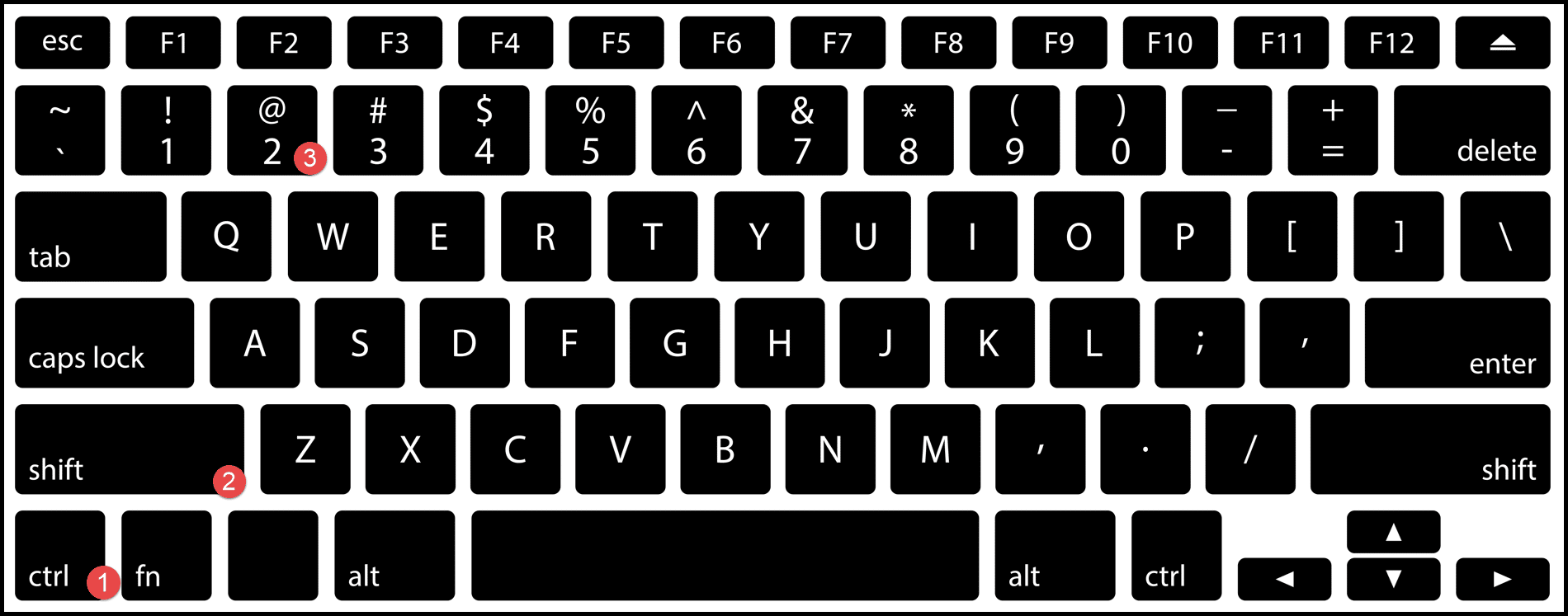
Etapas para aplicar o formato de hora usando o atalho do teclado
- Primeiro, selecione as células ou colunas que possuem o tempo como valores.
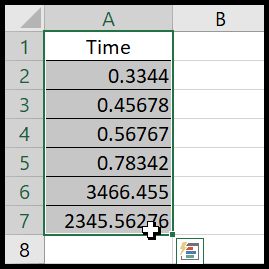
- Depois disso, basta pressionar as teclas “Ctrl + Shift + @” juntas e seus valores serão convertidos em um formato de hora uniforme.
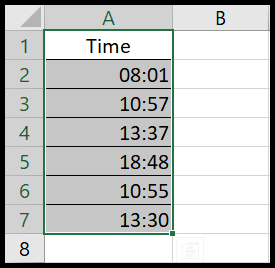
Aprendizado
- Valores numéricos sem decimais representam apenas a data. Se você tiver um valor numérico sem casas decimais, a hora será exibida como 00:00.
- Valores numéricos com casas decimais representam data e hora. Se você tiver um valor numérico com decimais, ele mostrará a hora em uma célula, mas a data e a hora na barra de fórmulas.
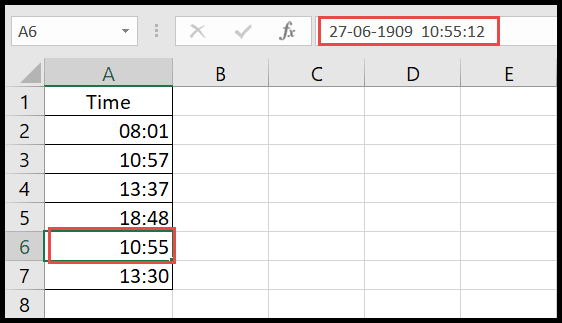
Atalhos de teclado do Excel PDF
Mais atalhos
- Aplicar formato de moeda
- Porcentagem de formato
- Aplicar formato de data